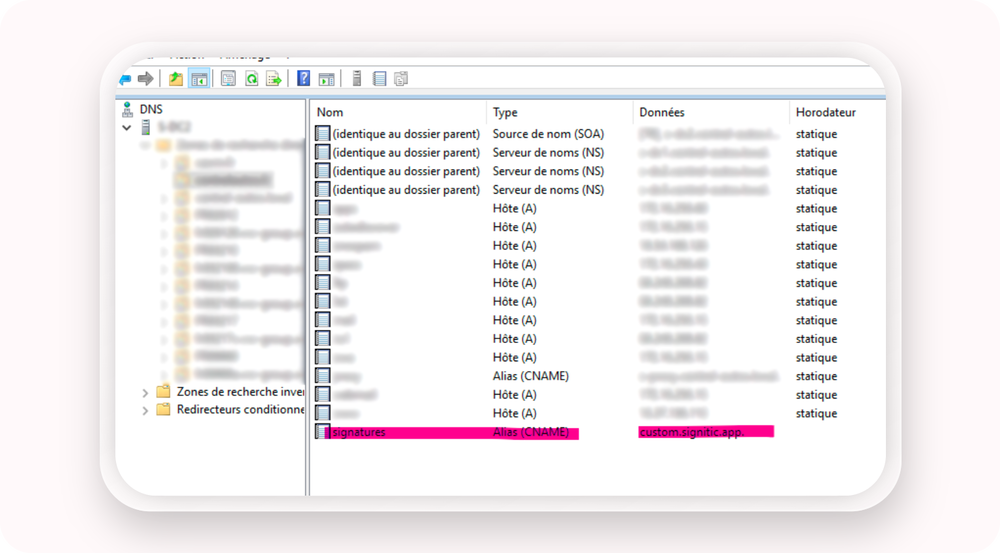Pour ne pas altérer votre délivrabilité et éviter que vos e-mails tombent dans les spams à cause de votre signature, nous vous conseillons fortement de configurer un domaine personnalisé.
 Renseigner votre sous-domaine dans Signitic
Renseigner votre sous-domaine dans SigniticRendez-vous dans les Paramètres de votre interface d'administration.
Nous vous conseillons de choisir comme sous-domaine signature.lenomdevotreentreprise.fr
 Mots-clés interdits : track, tracking, signitic, click, etc.
Mots-clés interdits : track, tracking, signitic, click, etc.
 Créer un enregistrement CNAME
Créer un enregistrement CNAME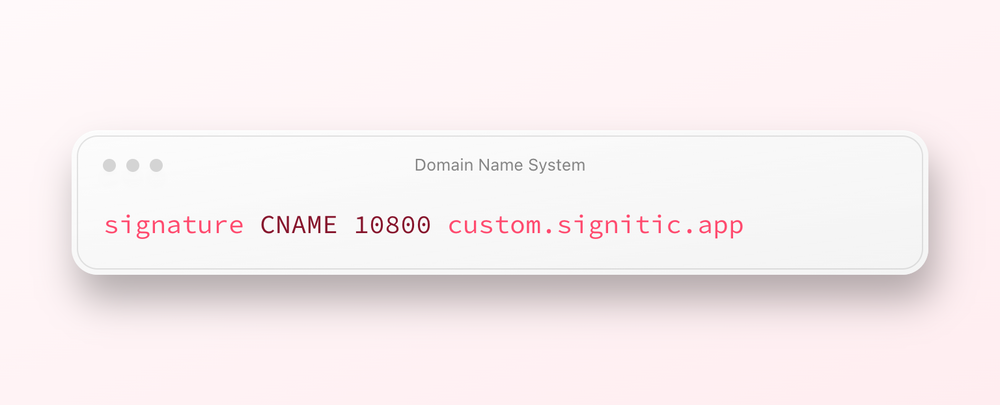
Une fois celui-ci renseigné dans l'étape 1, un petit bloc bleu s'affiche : c'est l'enregistrement DNS qu'il faut l'ajouter du côté de votre hébergeur.
Le mode de création des enregistrements CNAME varie selon le service d'hébergement. En cas de doute, n'hésitez pas à demander conseil auprès de la société concernée (OVH, AWS, Google Domains, Ionos, Gandi, etc).
Les étapes principales sont :
Créer un nouvel enregistrement DNS (exemple : signature.monentreprise.fr).
Choisir CNAME comme type d'enregistrement.
Entrer custom.signitic.app. dans la valeur de l'enregistrement.
 Tester le sous-domaine
Tester le sous-domaineUne fois que le CNAME est paramétré, vous devrez voir l'écran suivant lorsque vous accédez à votre sous-domaine (exemple : https://signature.monentreprise.fr) :
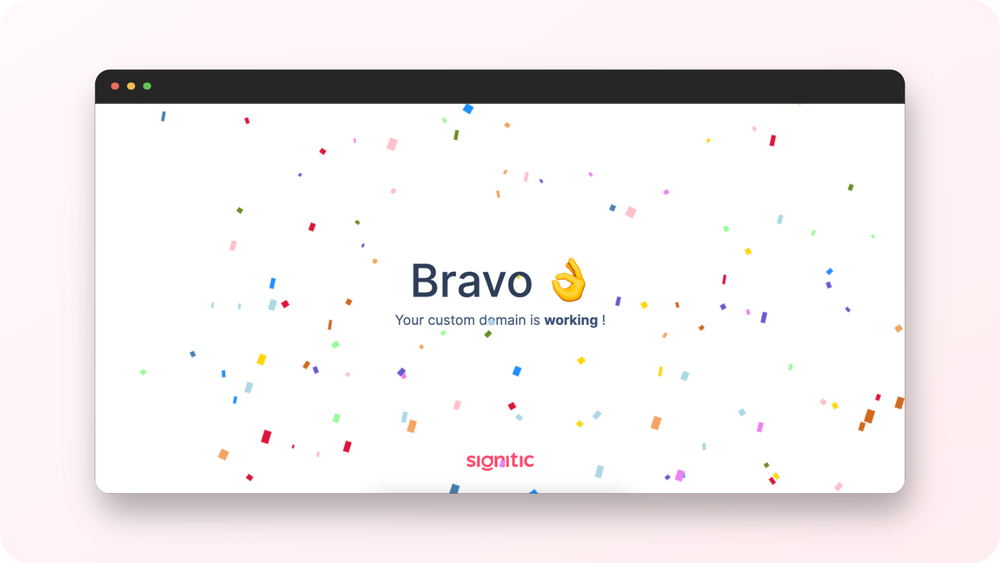
 Valider votre sous-domaine
Valider votre sous-domaineDès que les précédentes étapes ont été validées, retournez dans les paramètres dans votre interface d'administration : votre sous-domaine a été validé !
Dès la prochaine mise à jour de vos signatures, les liens prendront automatiquement la forme de signature.monentreprise.fr.
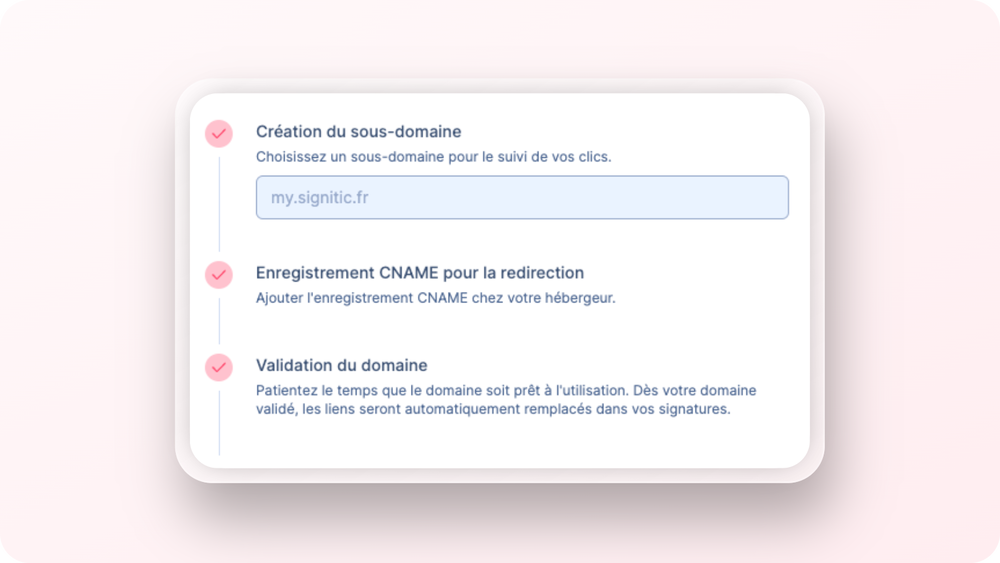
 Surveillance
SurveillanceAfin de ne pas avoir de problème avec vos sous-domaines, Signitic a en place une surveillance quotidienne afin de vérifier que votre sous-domaine soit toujours actif. En cas de problème vous serez immédiatement avertis.
 Mes images ne chargent plus
Mes images ne chargent plusLorsque vous utilisez Windows Server, il est important d'aller configurer dans le Gestionnaire de DNS la redirection à l'externe de ce nouveau DNS.
(Si cela ne fonctionne pas n'hésitez pas à écrire le mot "Signatures" au singulier).